monday.com vous propose un large choix de colonnes pour personnaliser votre tableau au gré de vos envies. Cette article aborde chaque colonne une par une. Cliquez ici pour savoir comment ajouter une colonne à votre tableau.
La colonne Personnes
Avec la colonne Personnes, vous pouvez attribuer chaque tâche à un collaborateur spécifique ou affecter plusieurs utilisateurs à un même élément dans une colonne unique. Cela vous permet de voir clairement qui est en charge de quoi et de confier la responsabilité des tâches à votre équipe. Cliquez ici pour en savoir plus. 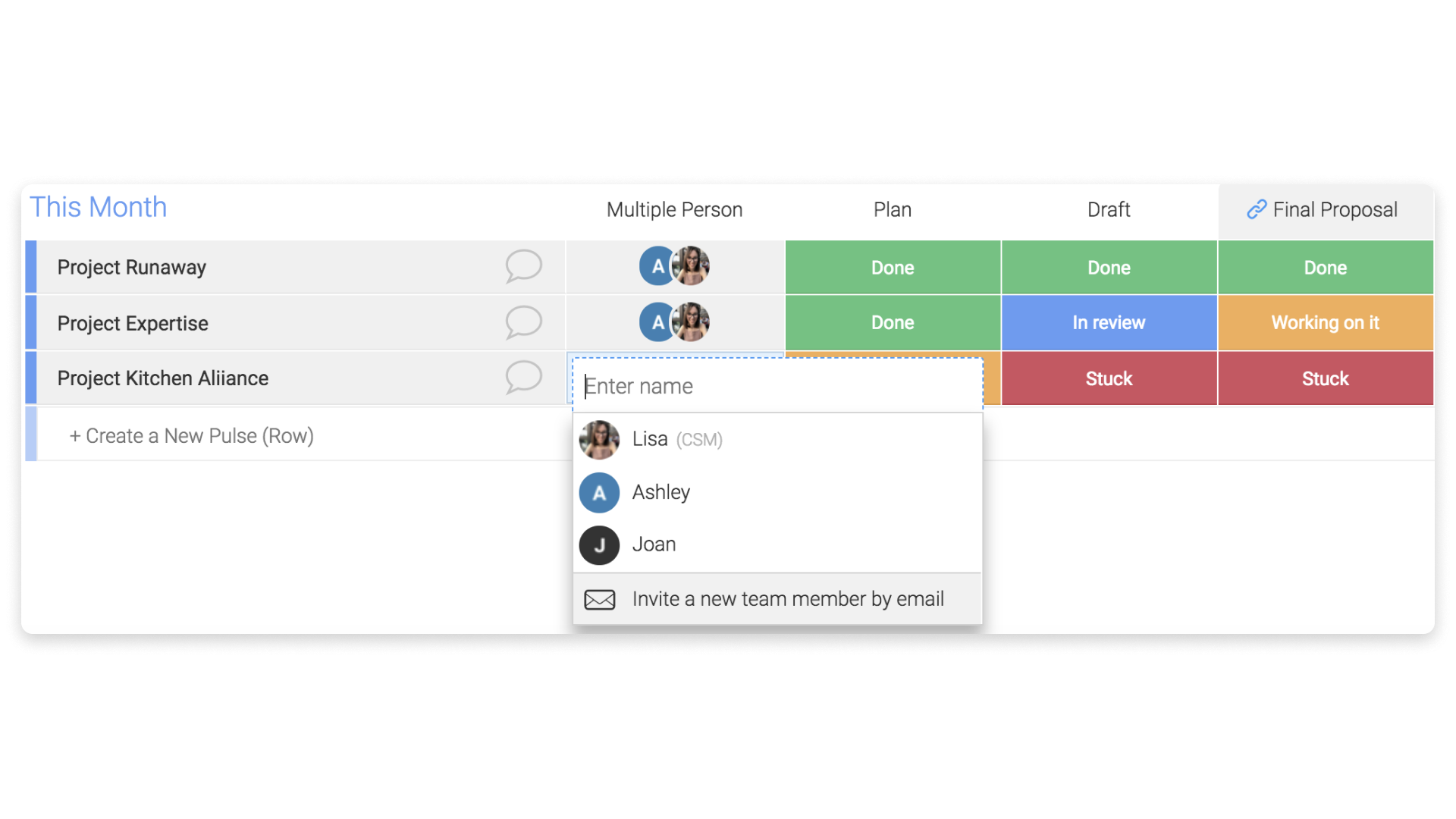
La colonne Statut
Cette colonne vous permet de suivre de façon très claire la progression de vos tâches. Elle propose un choix de 20 étiquettes de couleur que vous pouvez personnaliser. La colonne Statut peut également être utilisée pour hiérarchiser et classer vos tâches. Consultez cet article pour en savoir plus.
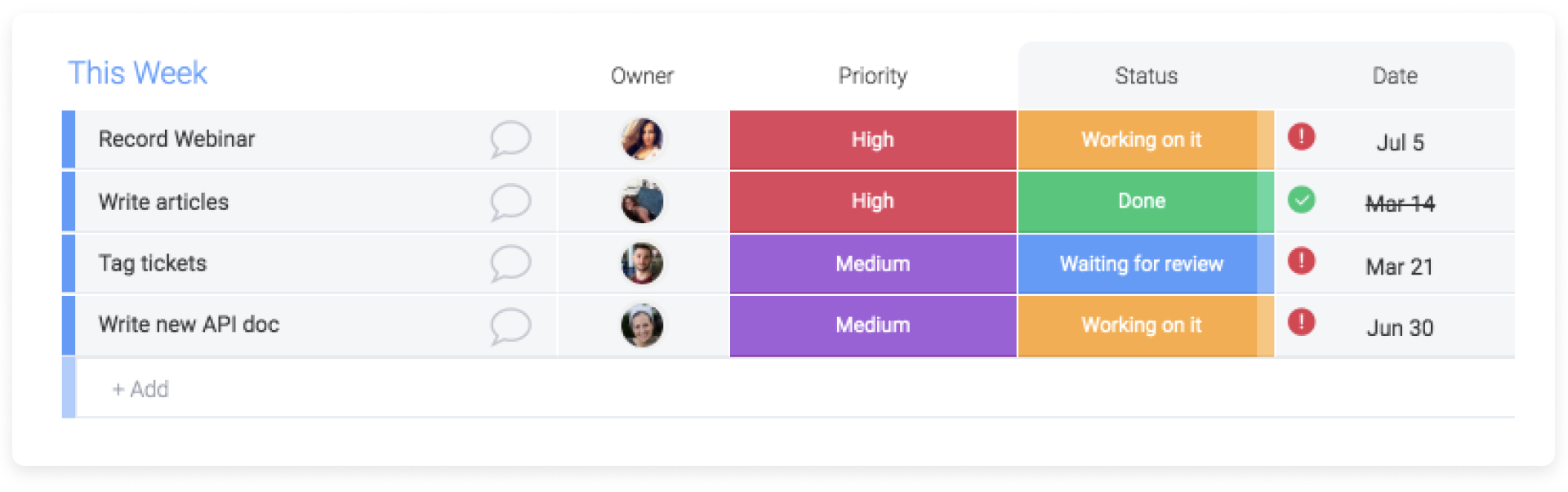
La colonne Texte
Cette colonne vous permet d'ajouter n'importe quel type de texte, par ex. un numéro de téléphone, une adresse ou un court commentaire.
La colonne Date
La colonne Date vous permet de définir les dates d'échéance de vos tâches. Avec cette colonne, vous pourrez recevoir des rappels de date limite. Consultez cet article pour en savoir plus.
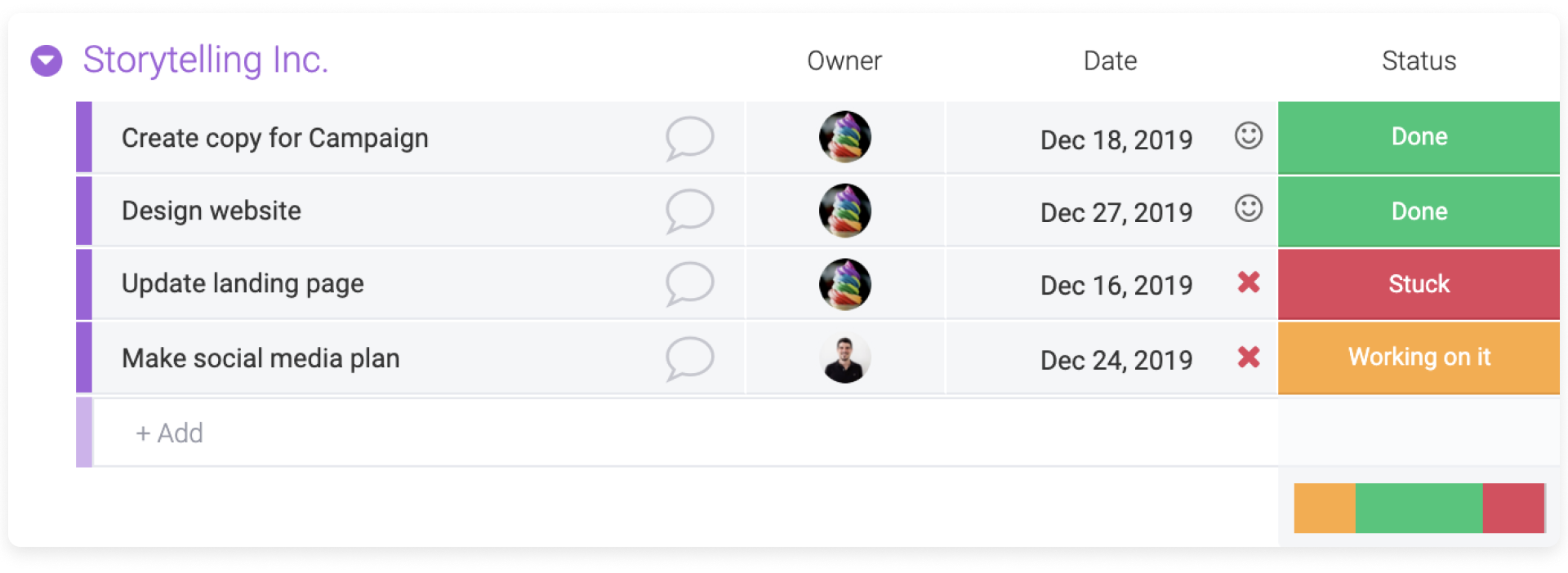
La colonne Chiffres
Vous pouvez utiliser cette colonne pour à peu près tout ce qui a trait à un chiffre : pour suivre un budget, un quantité d'articles, le nombre d'heures passées sur un tâches, etc. Apprenez-en plus en consultant cet article.
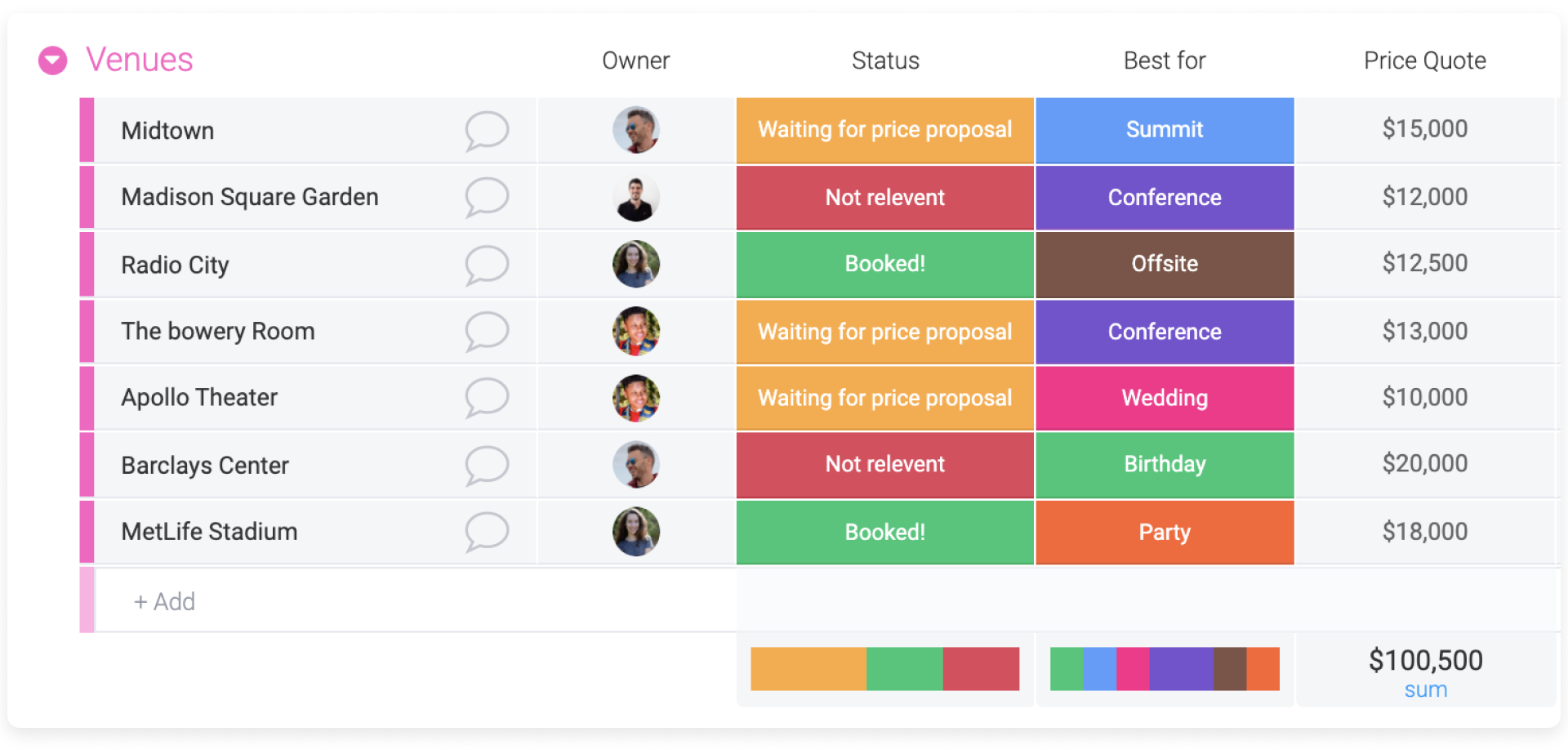
Échéances
C'est une des colonnes préférées de l'équipe monday.com. 😊 C'est notre propre version du diagramme de Gantt. Elle vous permet de gérer les personnes et leur charge de travail en un coup d'œil. Consultez cet article pour en savoir plus.
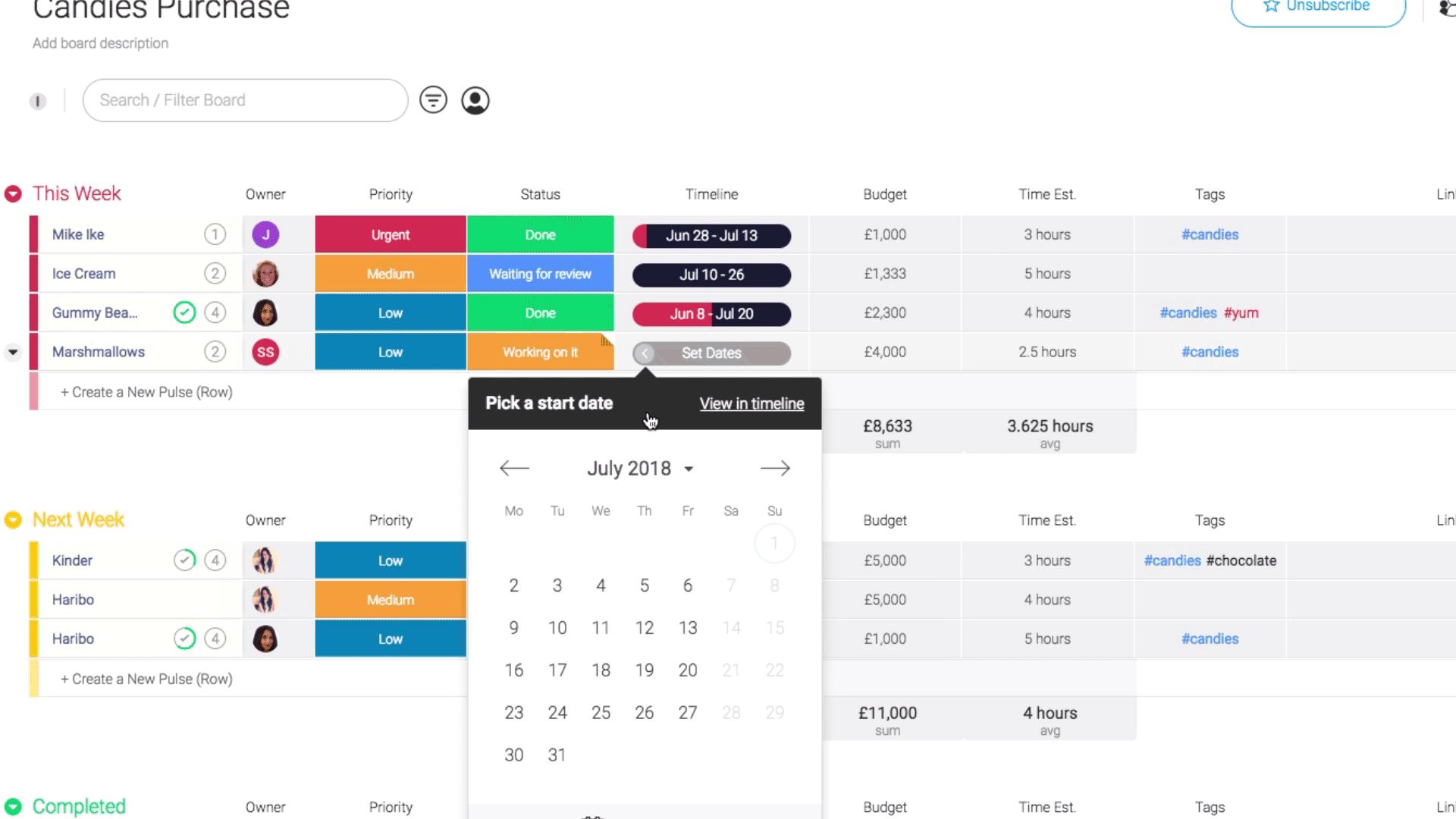
La colonne combinée Échéances + Numérique (colonne de durée)
La colonne combinée Échéances + Numérique (également appelée la colonne Durée) associe la colonne Chiffres à la colonne Échéances. Elle vous permet d'ajuster et d'afficher facilement et automatiquement la durée entre deux dates. Plus d'infos à ce sujet ici.
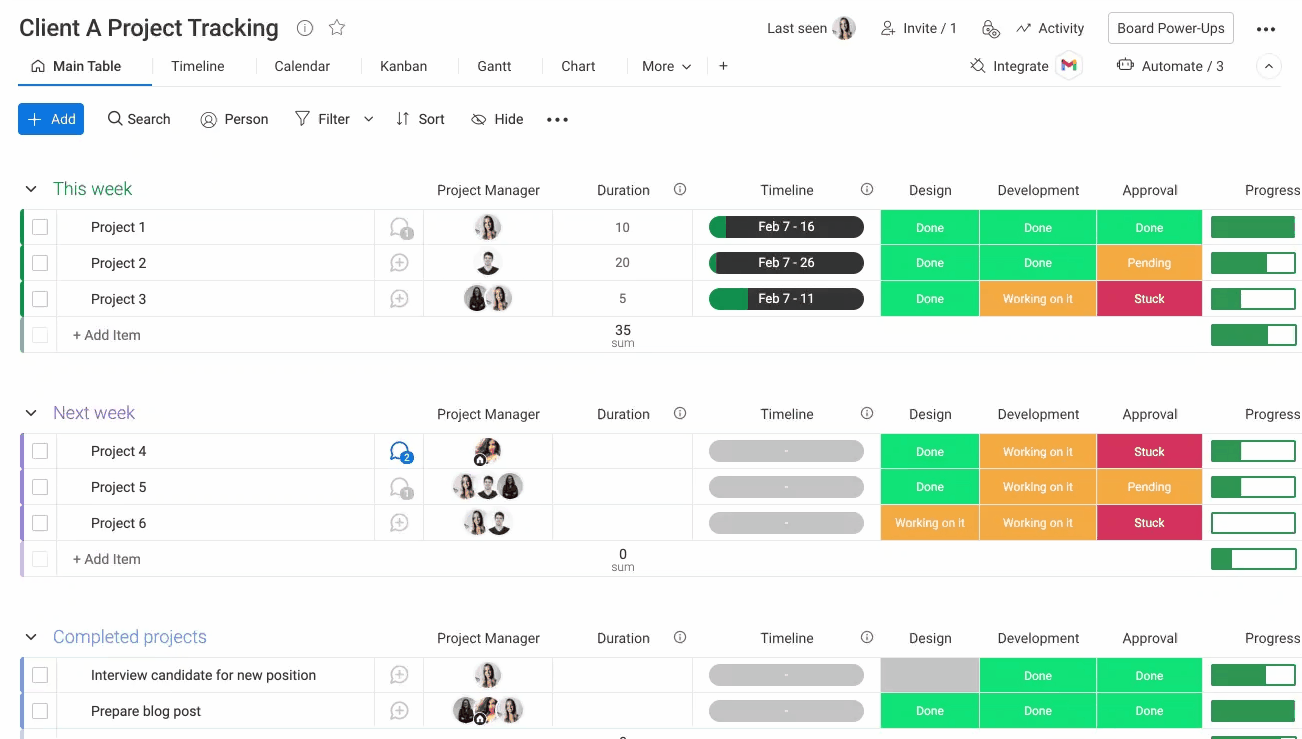
Les hashtags
Cette colonne vous permet de répertorier un certain nombre de mots-clés qui apparaîtront à côté d'un symbole de hashtag (#). L'utilisation de la colonne Hashtags vous permettra de regrouper des éléments de différents groupes ou tableaux de votre compte grâce à un mot-clé cohérent. Consultez cet article pour en savoir plus.
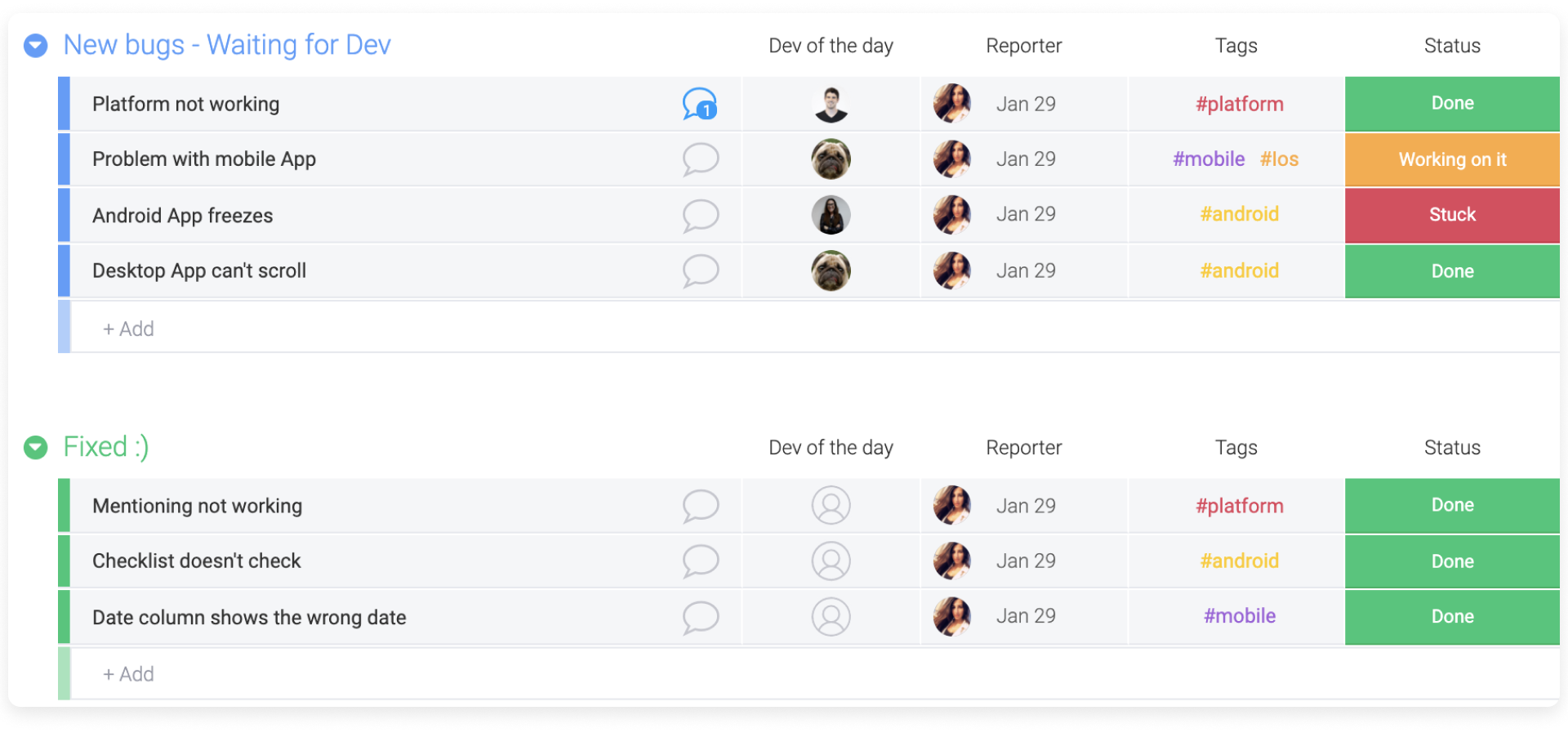
Connecter la colonne des tableaux
La colonne Connecter les tableaux vous permet de relier facilement un ou plusieurs tableau(x) de votre compte à celui sur lequel vous êtes en train de travailler. En outre, cette colonne fonctionne avec la colonne Miroir (décrite ci-après) afin d'aider à refléter les données d'un tableau différent de celui sur lequel vous êtes en train de travailler.
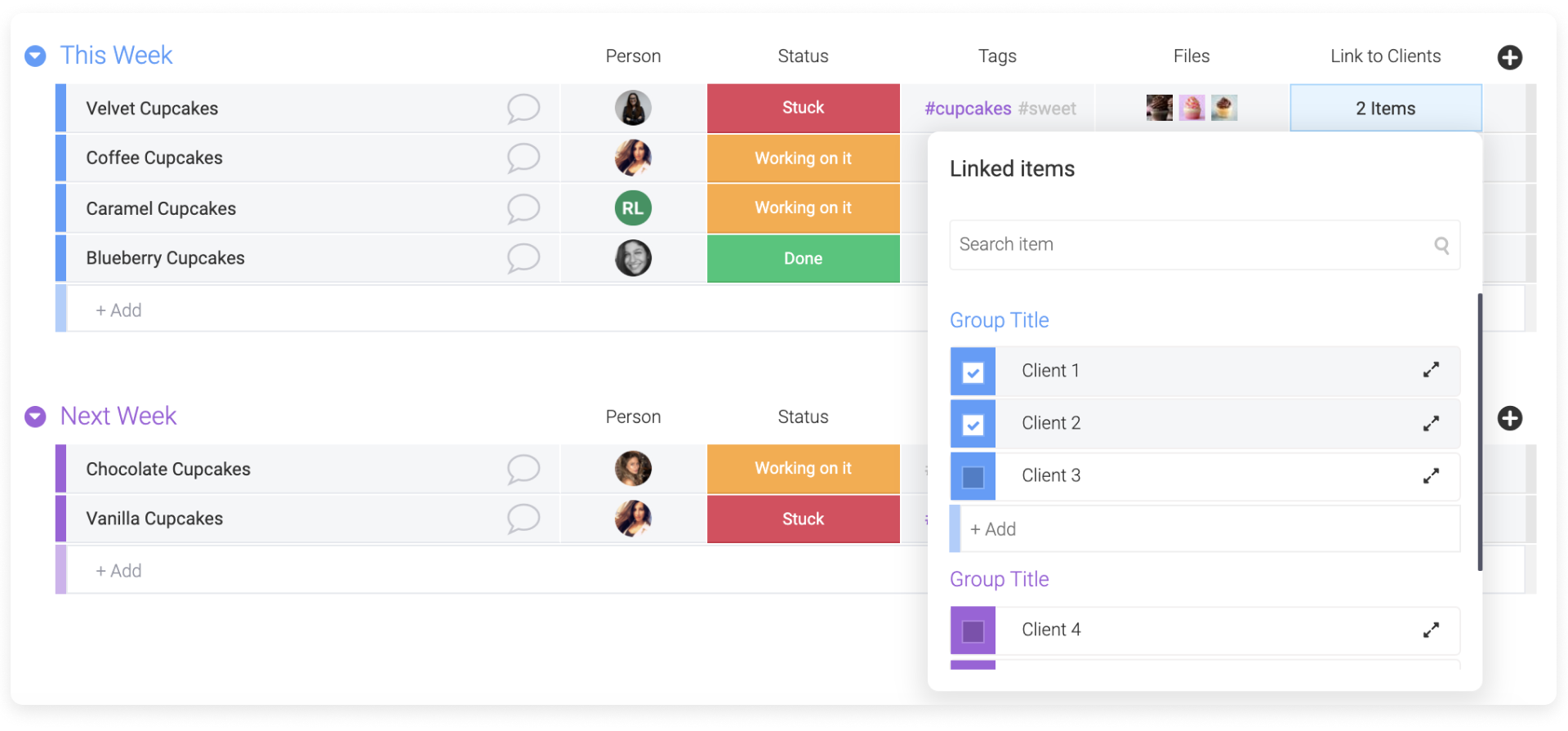
La colonne Miroir
La colonne Miroir fonctionne avec le lien vers la colonne Connecter les tableaux afin de vous permettre de voir et de modifier des informations (des colonnes) d'un tableau à l'autre. Ce faisant, vous pouvez facilement apporter des modifications à l'un des tableaux, et elles seront répercutées sur les deux tableaux.
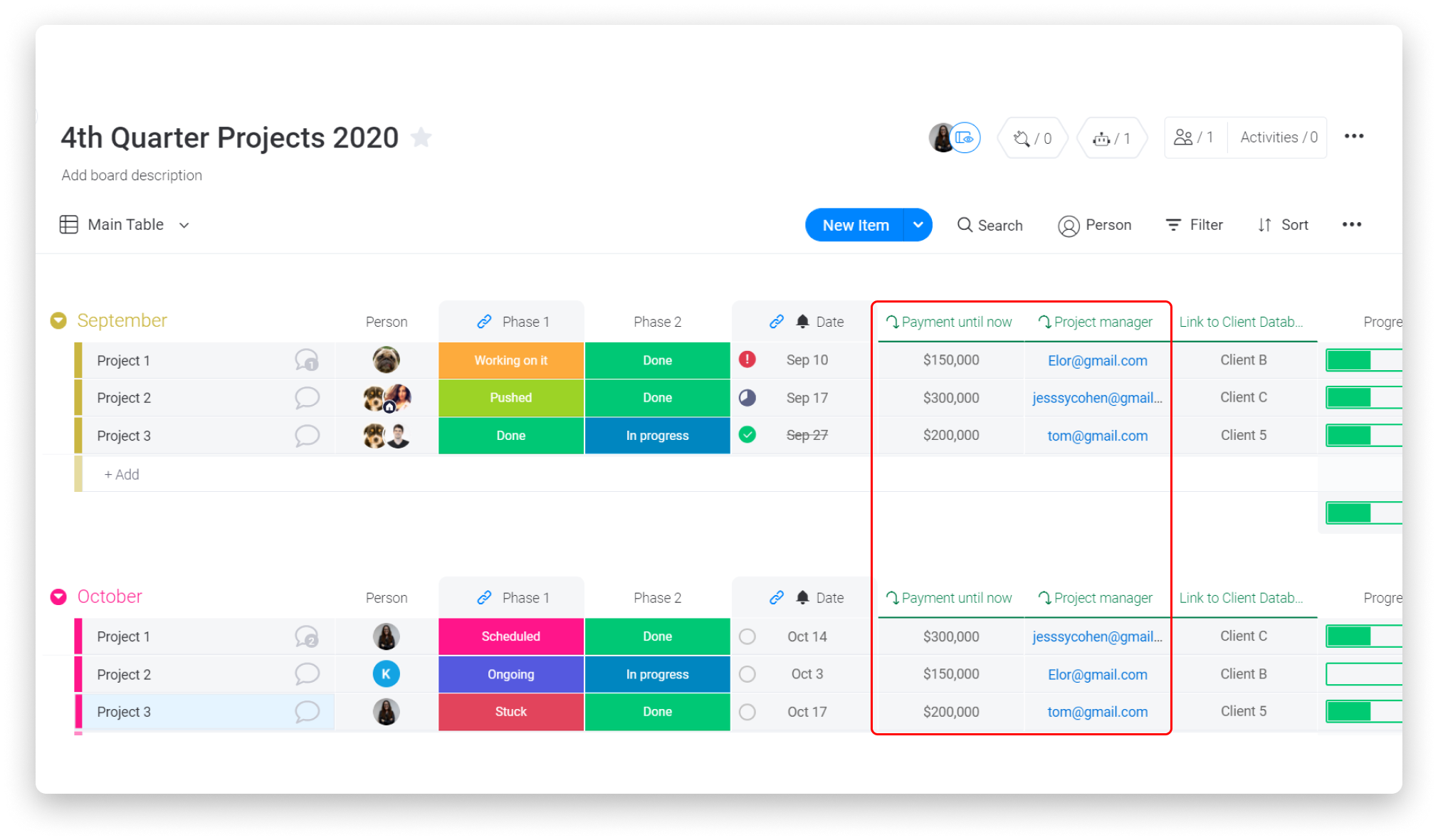
La colonne Notation
Disponible dans notre Centre de colonnes, cette colonne vous permet de noter ou de classer visuellement vos éléments. ⭐️⭐️⭐️ Consultez cet article pour en savoir plus.
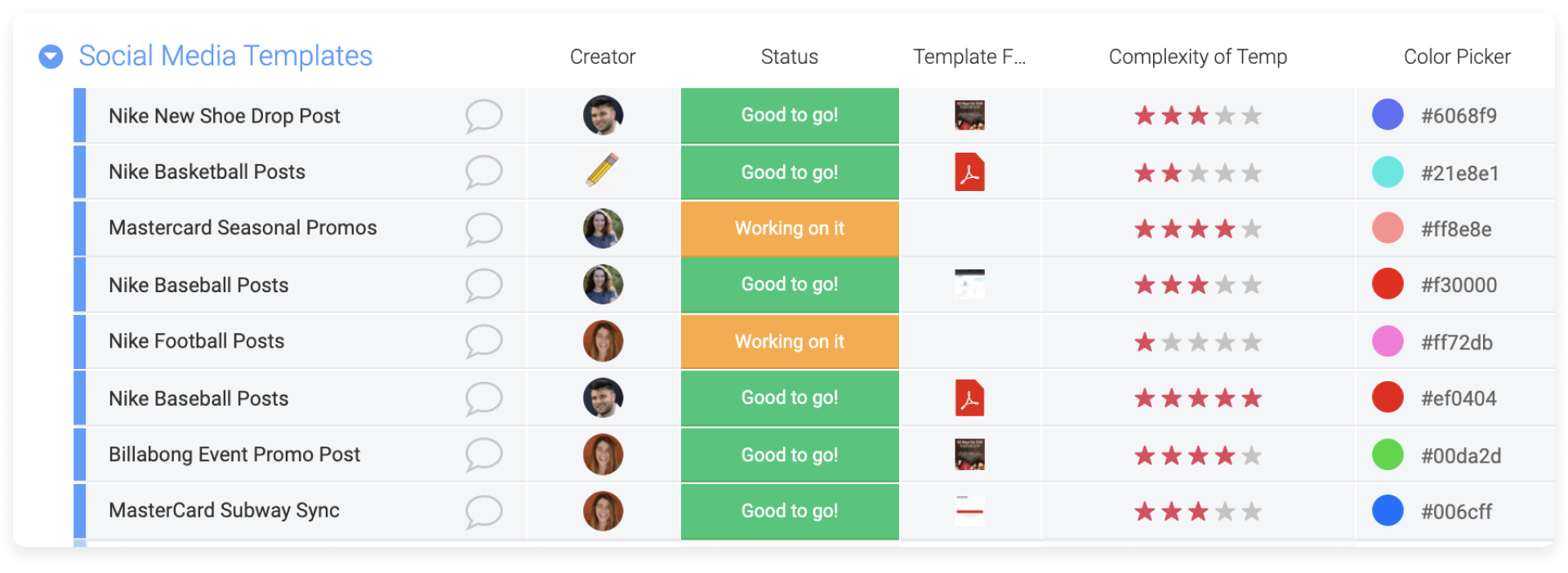
La colonne Déroulante
La colonne Déroulante vous permet de définir et de sélectionner une liste d'options parmi lesquelles vous pouvez effectuer vos choix. Grâce à cette colonne, vous pouvez sélectionner plusieurs options différentes pour chaque cellule.
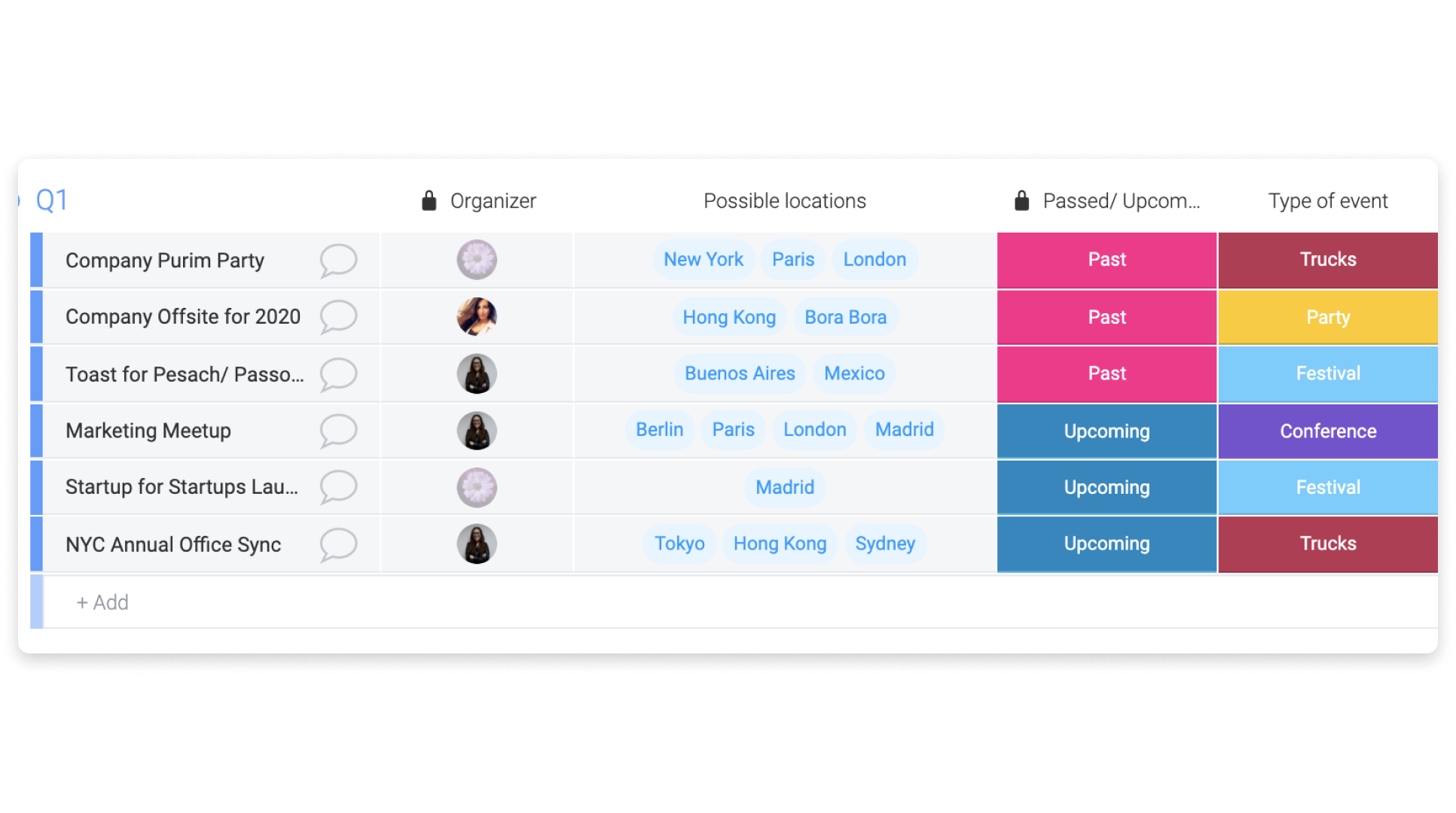
La colonne Heure mondiale
Cette colonne est indispensable si vous gérez des prospects ou si vous avez une liste de contacts à joindre. Elle vous permet de savoir l'heure qu'il est dans le fuseau horaire de chaque personne. Découvrez comment cela fonctionne en cliquant ici. 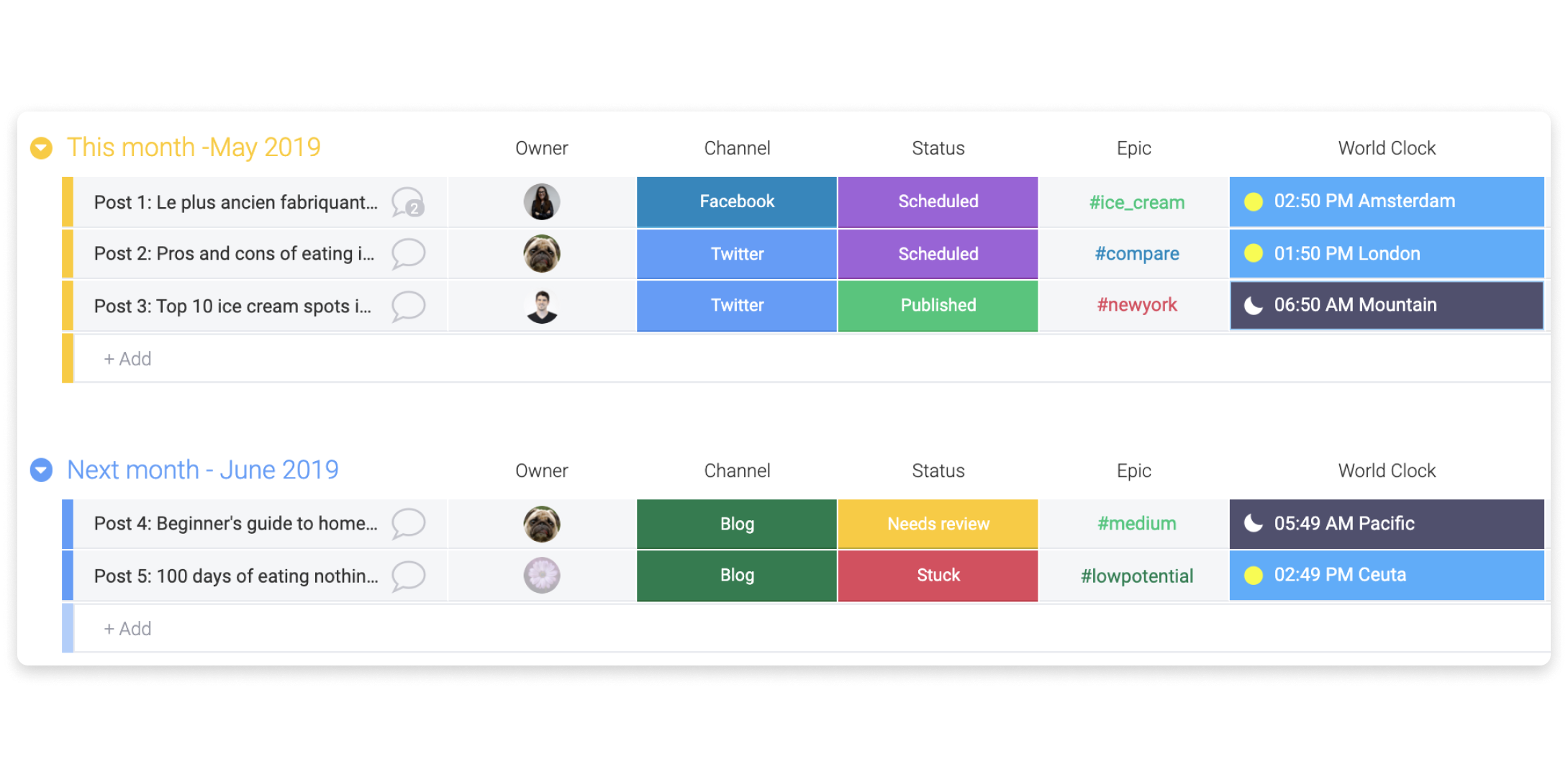
La colonne Case à cocher
Nous connaissons tous ce sentiment satisfaisant de marquer « fait » sur un élément que nous venons de terminer. 😌 Nous vous offrons maintenant la possibilité de le faire via notre colonne Case à cocher ! ✔️ Apprenez-en plus avec cet article.
La colonne Lien internet
La colonne Lien internet vous permet d'ajouter un hyperlien vers n'importe quel site Internet. Vous pouvez personnaliser chaque élément avec une adresse web et un texte spécifiques à afficher. Apprenez-en plus sur cette colonne en cliquant ici.
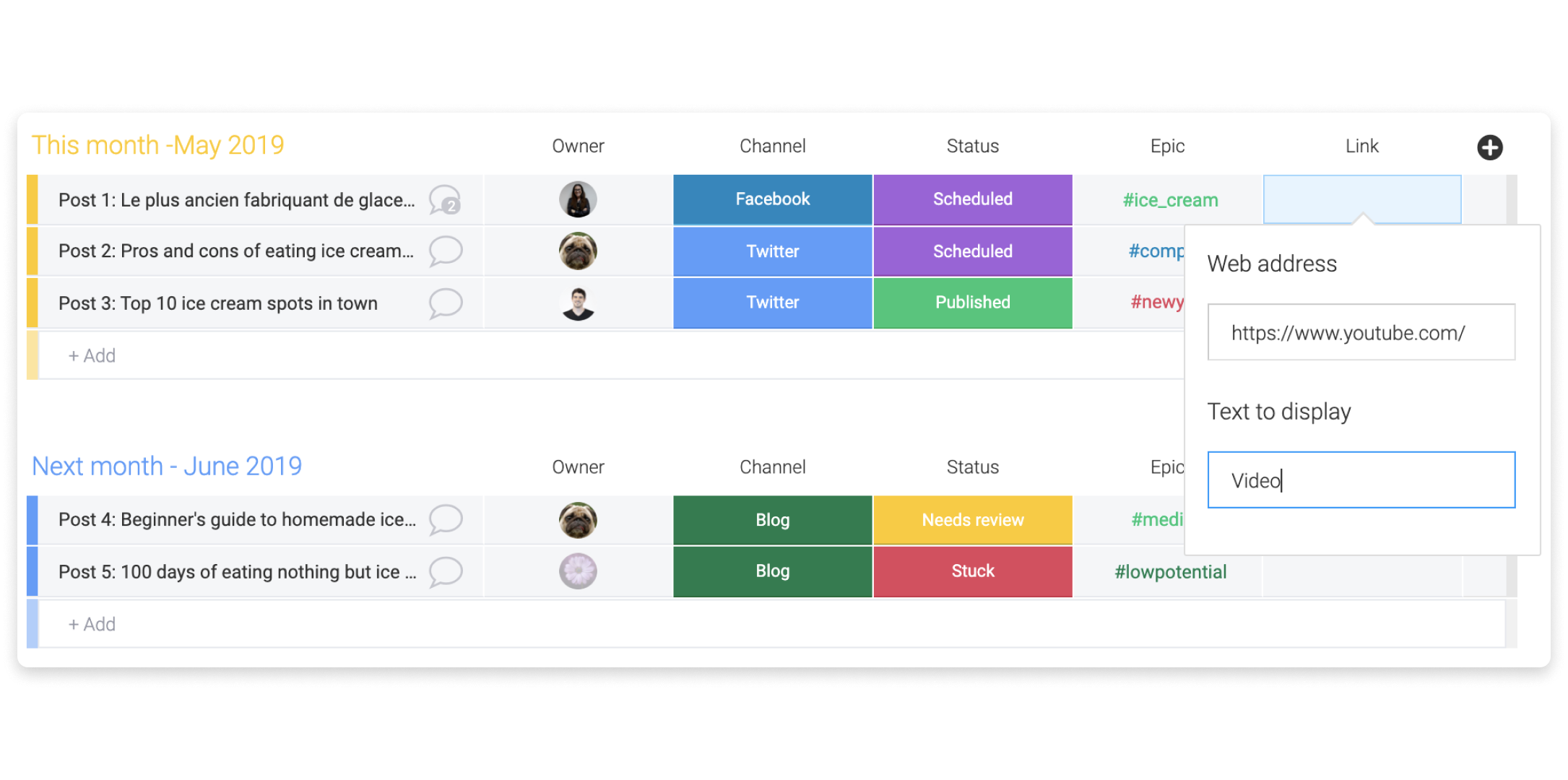
La colonne Journal de création
La colonne Journal de création ajoute automatiquement le créateur et la date de création pour chaque élément ! Consultez cet article pour en savoir plus.
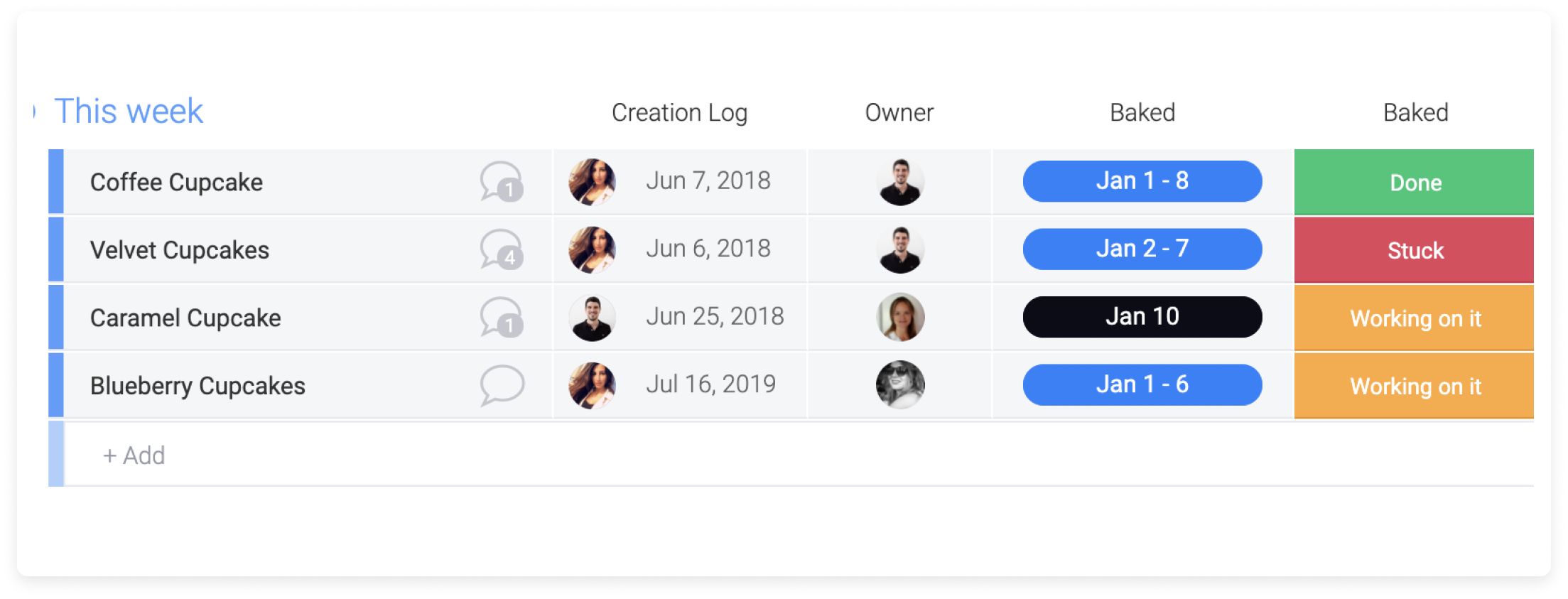
La colonne Numérotation automatique
La colonne Numéro automatique vous permet de numéroter vos éléments en fonction de l'heure de leur commande dans le groupe / tableau. C'est une colonne intéressante à utiliser pour savoir combien de tâches se trouvent dans votre tableau. Elle est aussi très utile si vous avez des commandes et souhaitez avoir des numéros de suivi spécifiques pour celles-ci 1️⃣ 2️⃣ 3️⃣. Découvrez en détail comment elle fonctionne en cliquant ici.
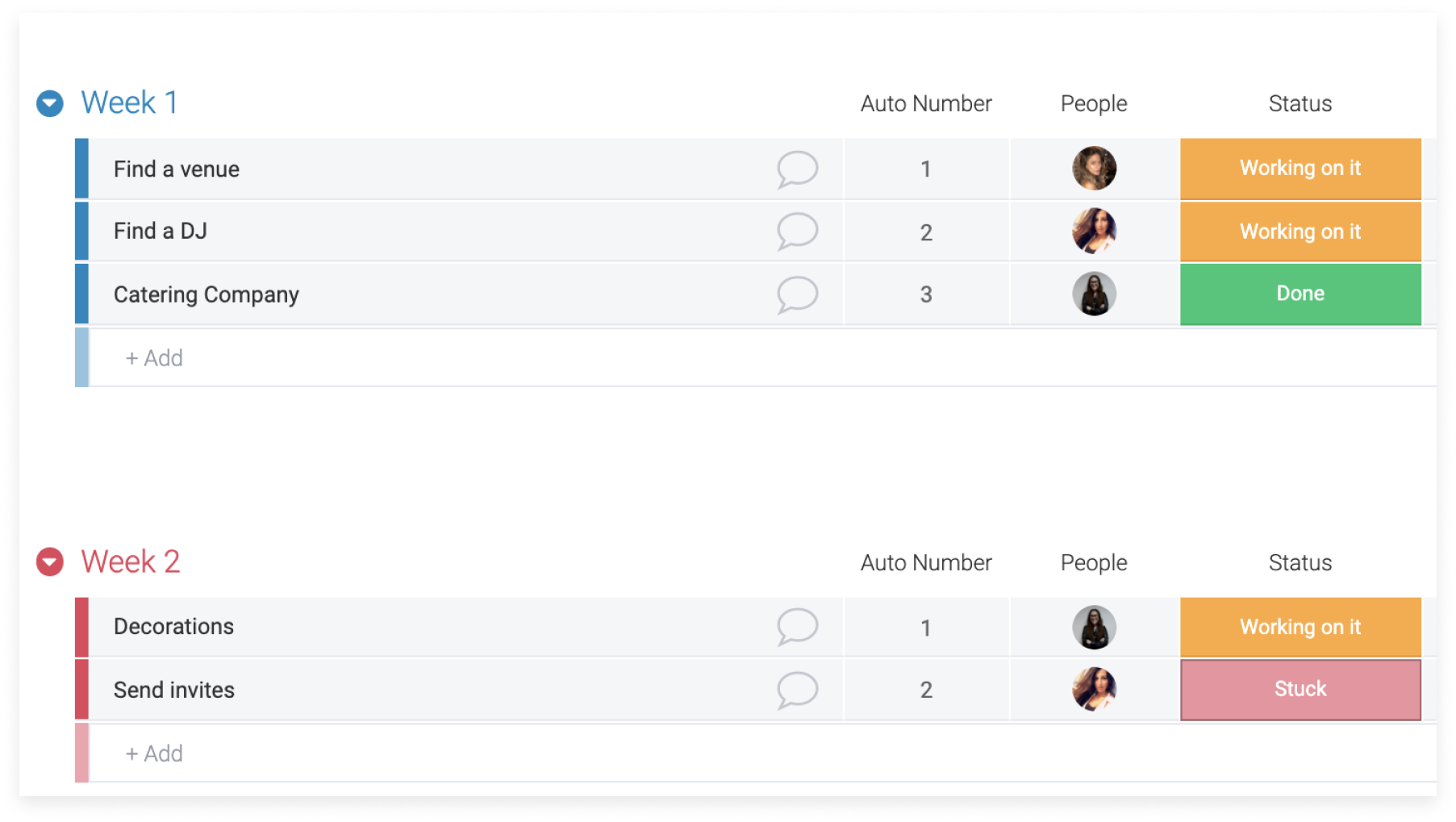
La colonne Pays
Cette colonne affiche non seulement le nom du pays mais aussi le drapeau qui lui est associé ! Découvrez son fonctionnement ici.
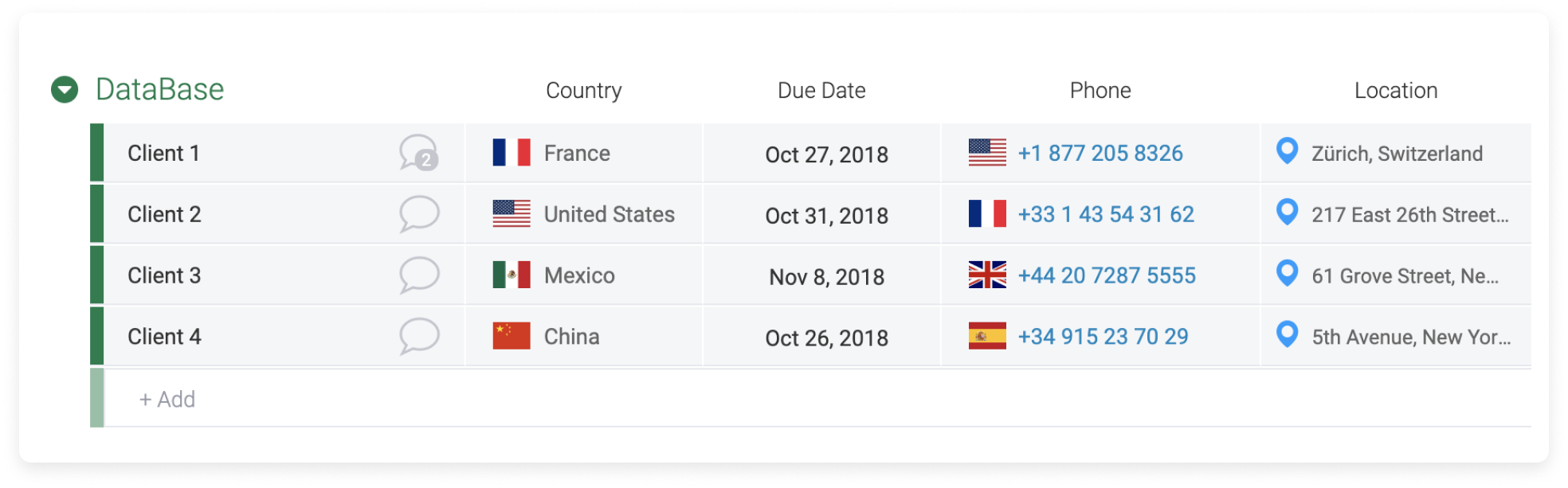
La colonne Vote
La colonne Vote permet aux membres de votre équipe et aux abonnés au tableau de voter pour leurs éléments préférés. Apprenez-en plus ici.
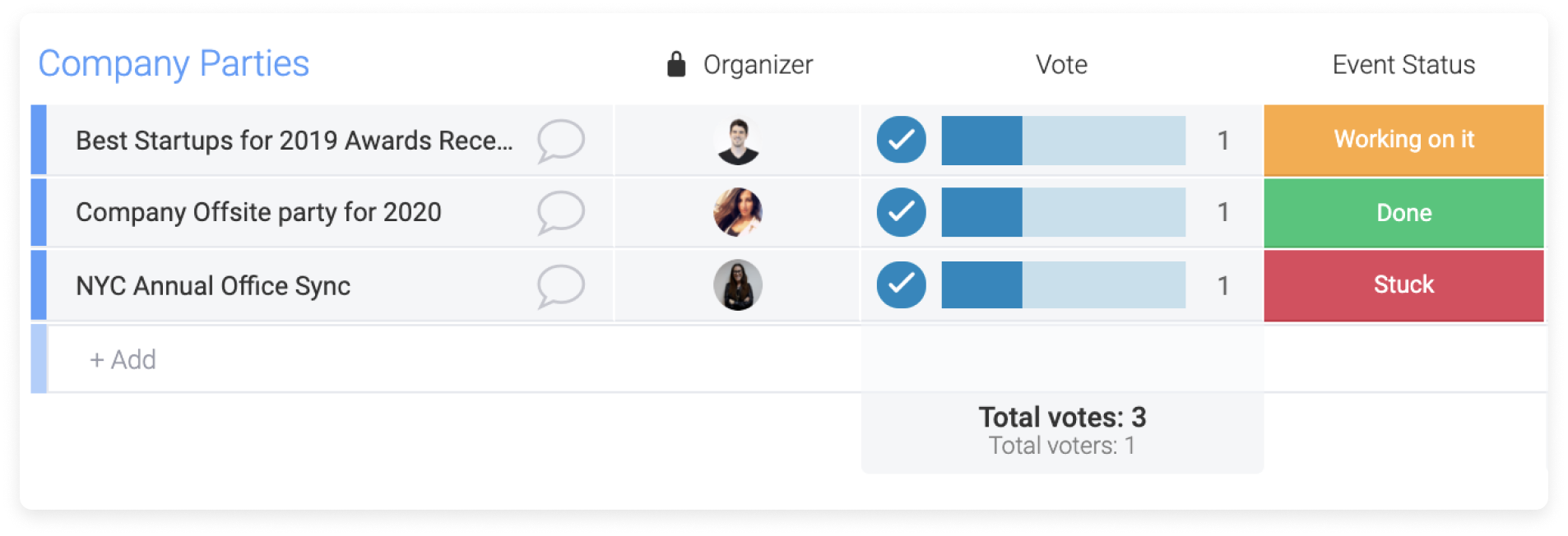
La colonne Lieu
La colonne Lieu vous permet d'ajouter l'adresse d'un lieu précis pour le voir sur une carte géographique. 📍 Découvrez comment cela fonctionne ici.
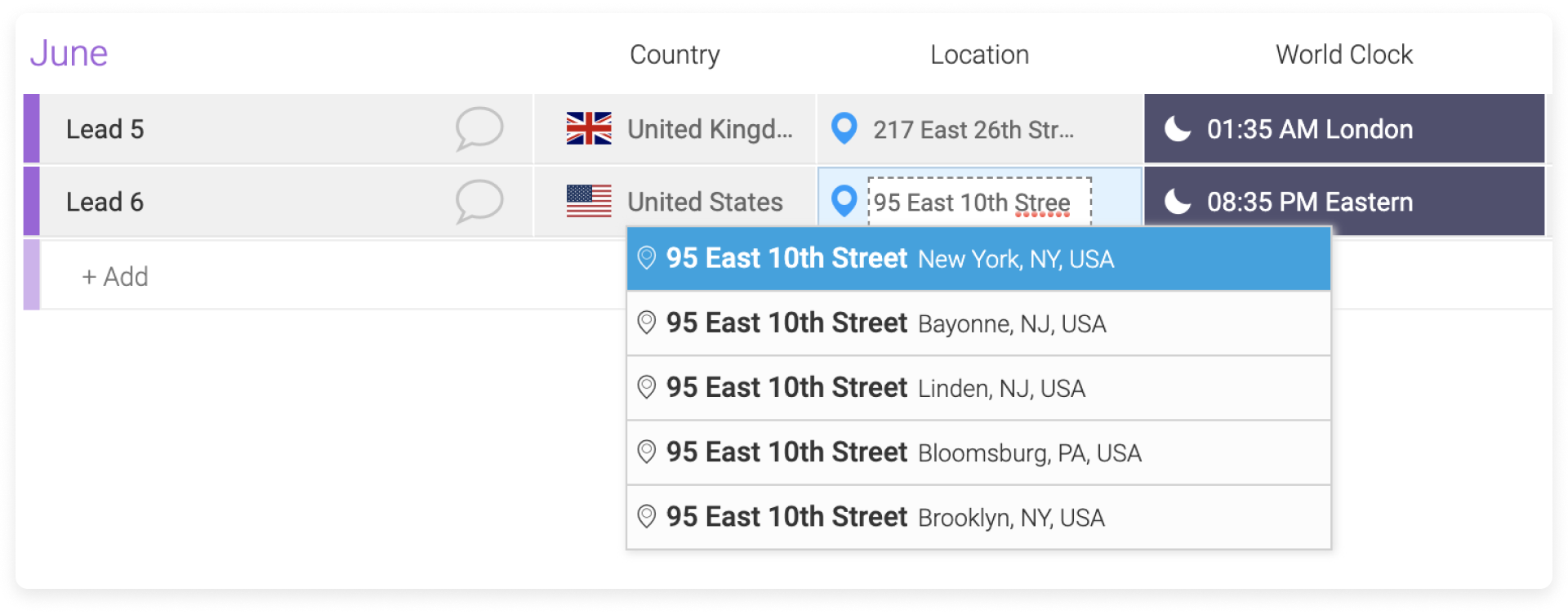
La colonne Semaine
Ce sélecteur de semaine pratique permet de voir clairement la date à laquelle votre projet ou votre tâche doit être effectué 📆 Apprenez-en plus à ce sujet en cliquant ici.
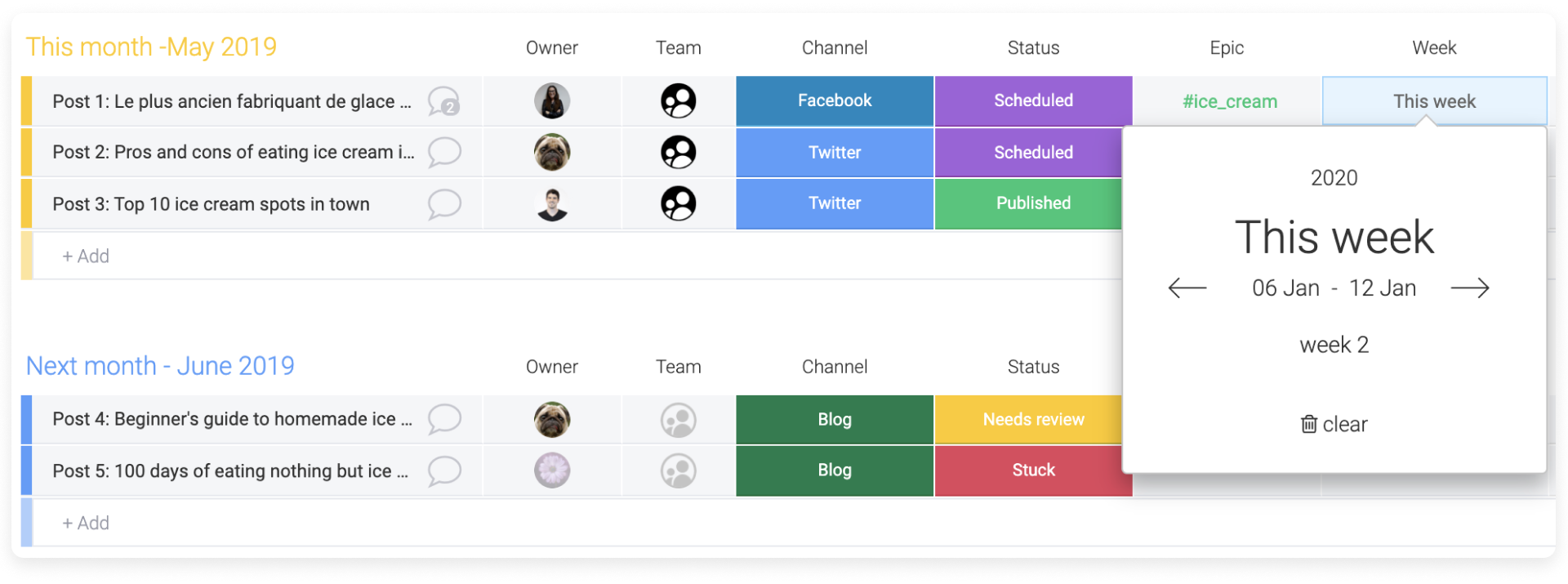
La colonne Suivi de progression
La colonne Suivi d'avancement vous permet de combiner toutes les colonnes État de chaque élément en une seule et même colonne, semblable à une batterie. Cette colonne est essentielle pour suivre visuellement la progression de vos tâches. Apprenez en plus avec cet article.
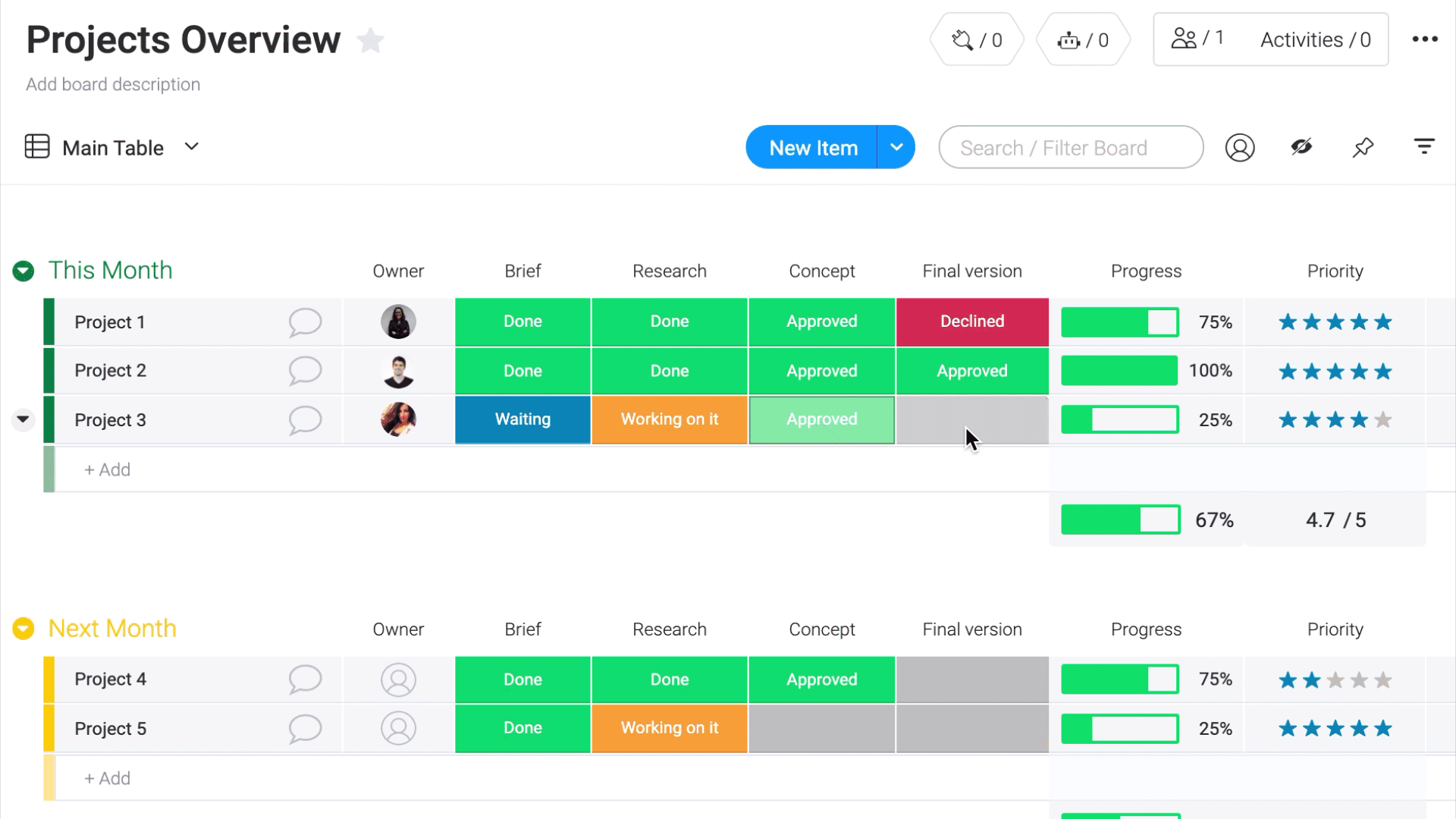
La colonne Long texte
La colonne Long texte est identique à la colonne Texte... en plus longue. 😊 Elle peut être utilisée pour ajouter une directive, une description ou tout texte long relatif à votre élément. Apprenez-en plus à ce sujet grâce à cet article.
La colonne Téléphone
Vous pouvez dorénavant appeler vos contacts directement depuis monday.com via la colonne Téléphone. 📞 Cette colonne est fantastique si vous utilisez monday.com en tant que CRM et que vous devez joindre vos clients, fournisseurs ou autres. Apprenez-en plus à ce sujet grâce à cet article.
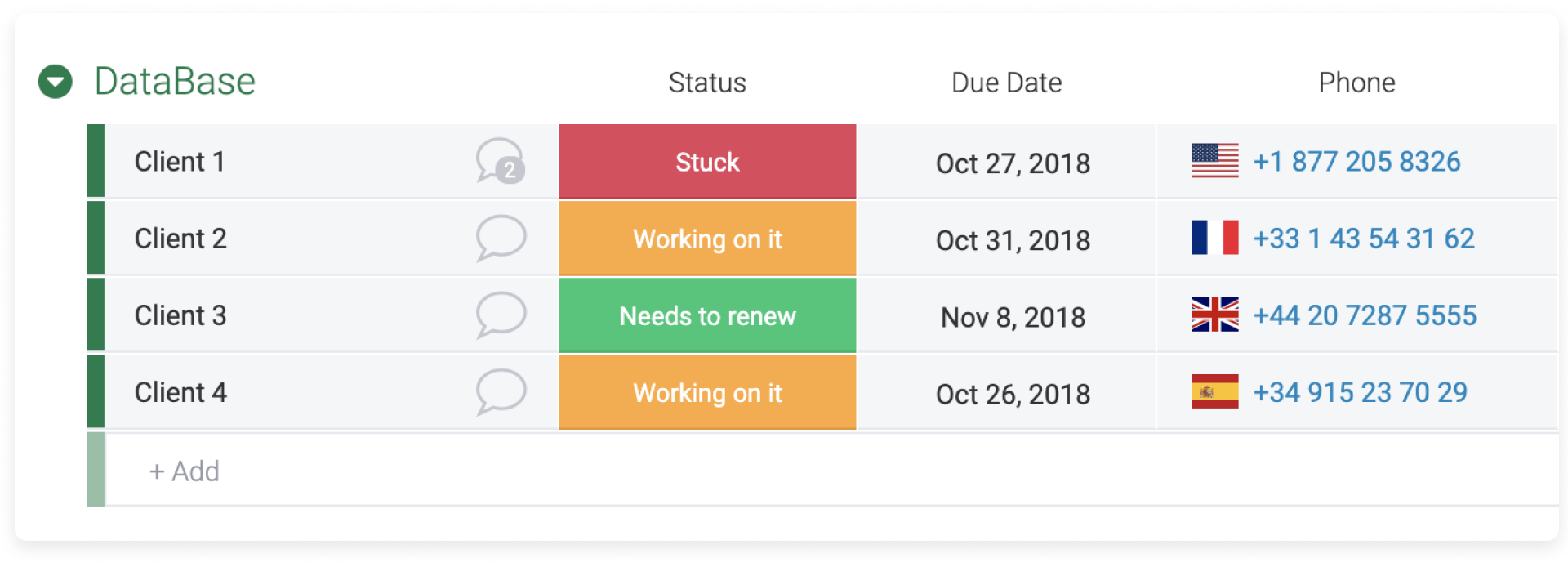
La colonne Identifiant de l'élément
La colonne Identifiant de l'élément vous permet d'avoir un numéro d'identification unique associé à chaque élément de votre tableau. 1️⃣ 2️⃣ 3️⃣ Consultez cet article pour en savoir plus.
La colonne Formule
Vous connaissez mal les formules Excel et les mathématiques ? Pas de problème ! Nous avons créé la colonne Formule pour cette raison. Cette colonne vous permet de faire des calculs avec d'autres colonnes. Elle propose de simples équations mathématiques tout comme des fonctions et formules plus complexes. Apprenez-en plus à ce sujet grâce à cet article.
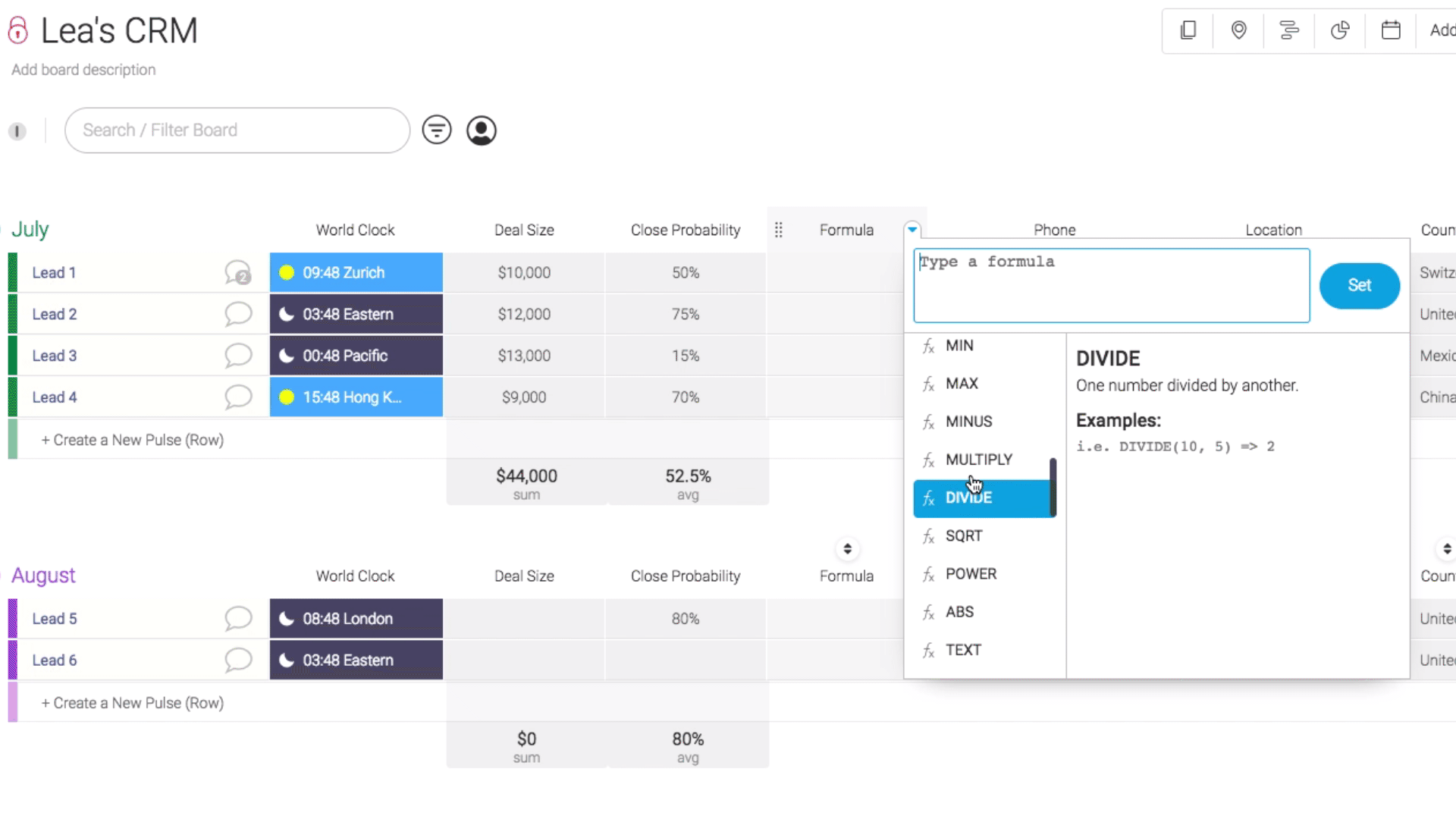
La colonne Pipette
Vous travaillez dans la conception et avez besoin d'une colonne pour vous aider à choisir et à utiliser des couleurs spécifiques ? Nous avons créé la colonne Sélecteur de couleur dans ce but ! Grâce à cette nouvelle fonctionnalité, vous pourrez utiliser cette colonne pour travailler avec des couleurs spécifiques et retrouver leurs codes de couleur respectifs. Vous pourrez également choisir de travailler avec le code couleur Hex ou le code couleur RVB. Apprenez-en plus en consultant cet article.
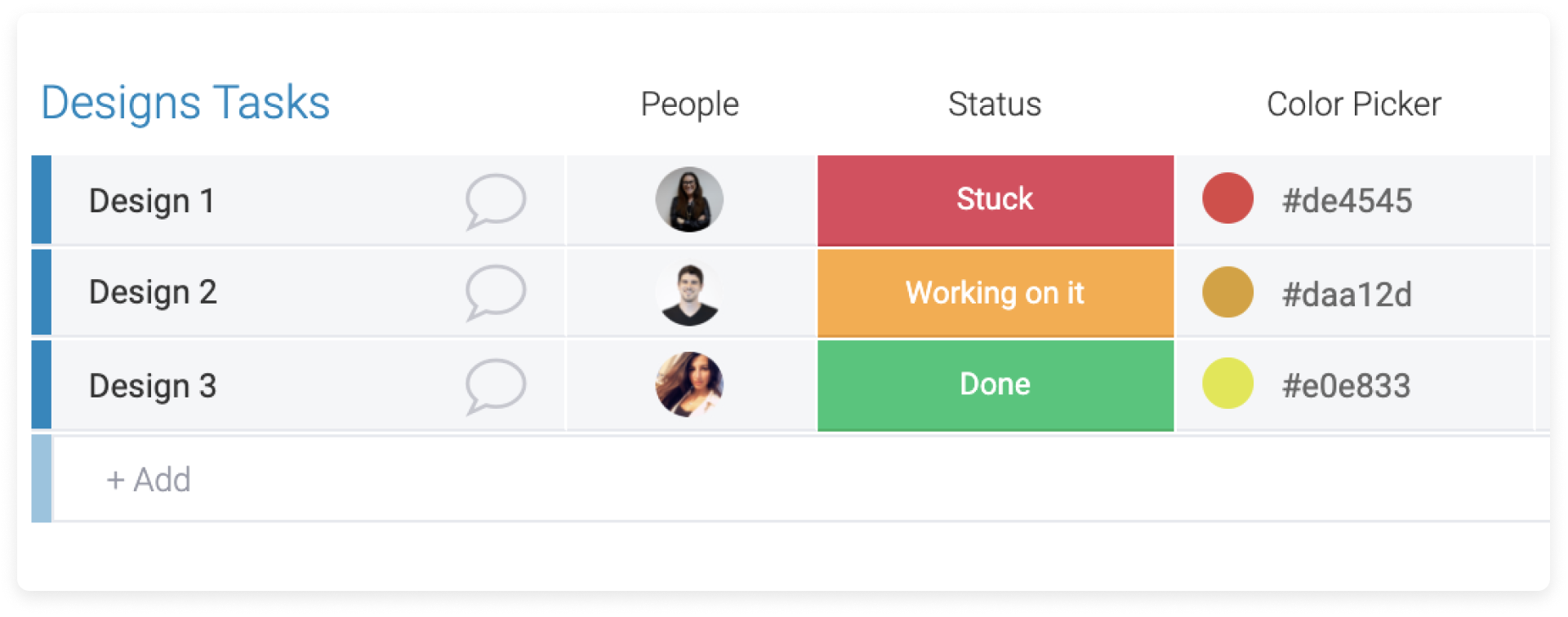
La colonne Dernière mise à jour
Vous voulez voir rapidement quand et par qui votre élément a été mis à jour pour la dernière fois ? Ne cherchez pas plus loin ! Il vous suffit simplement d'ajouter la colonne Dernière mise à jour. Consultez cet article pour en savoir plus.
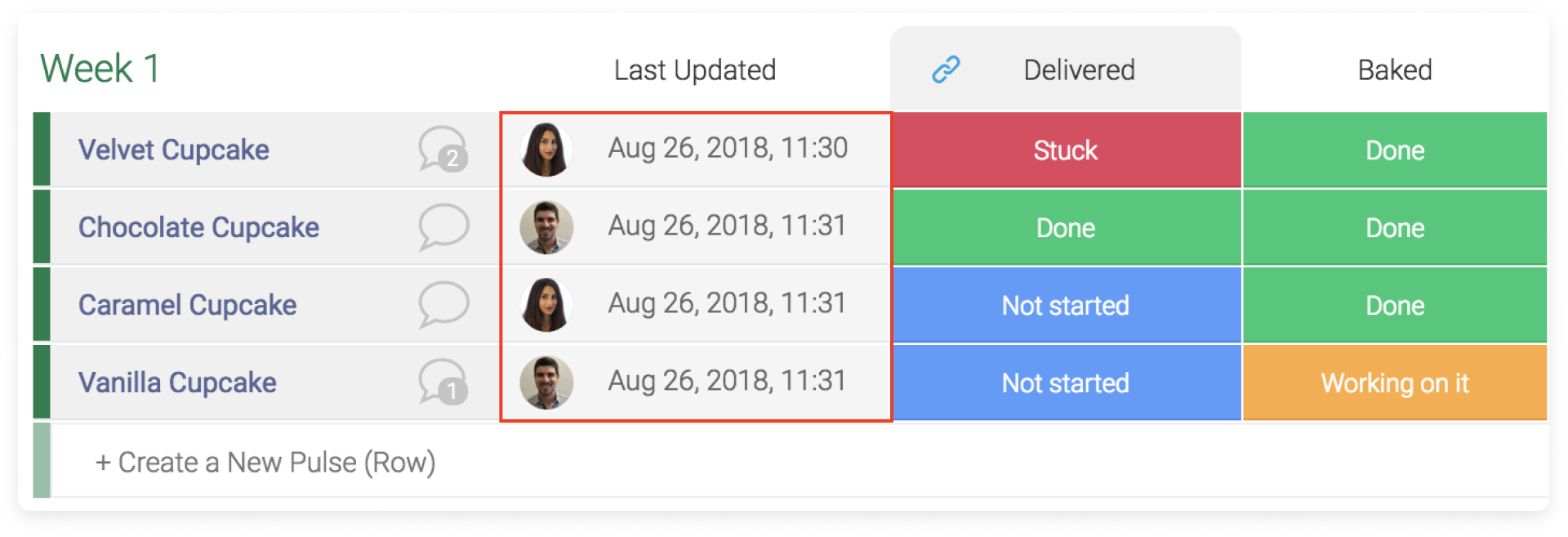
La colonne Chronomètre
Vous vous demandez combien de temps vous passez sur chaque tâche ? Vous pouvez maintenant le savoir avec la colonne Chronomètre. ⏰ Découvrez son fonctionnement ici.
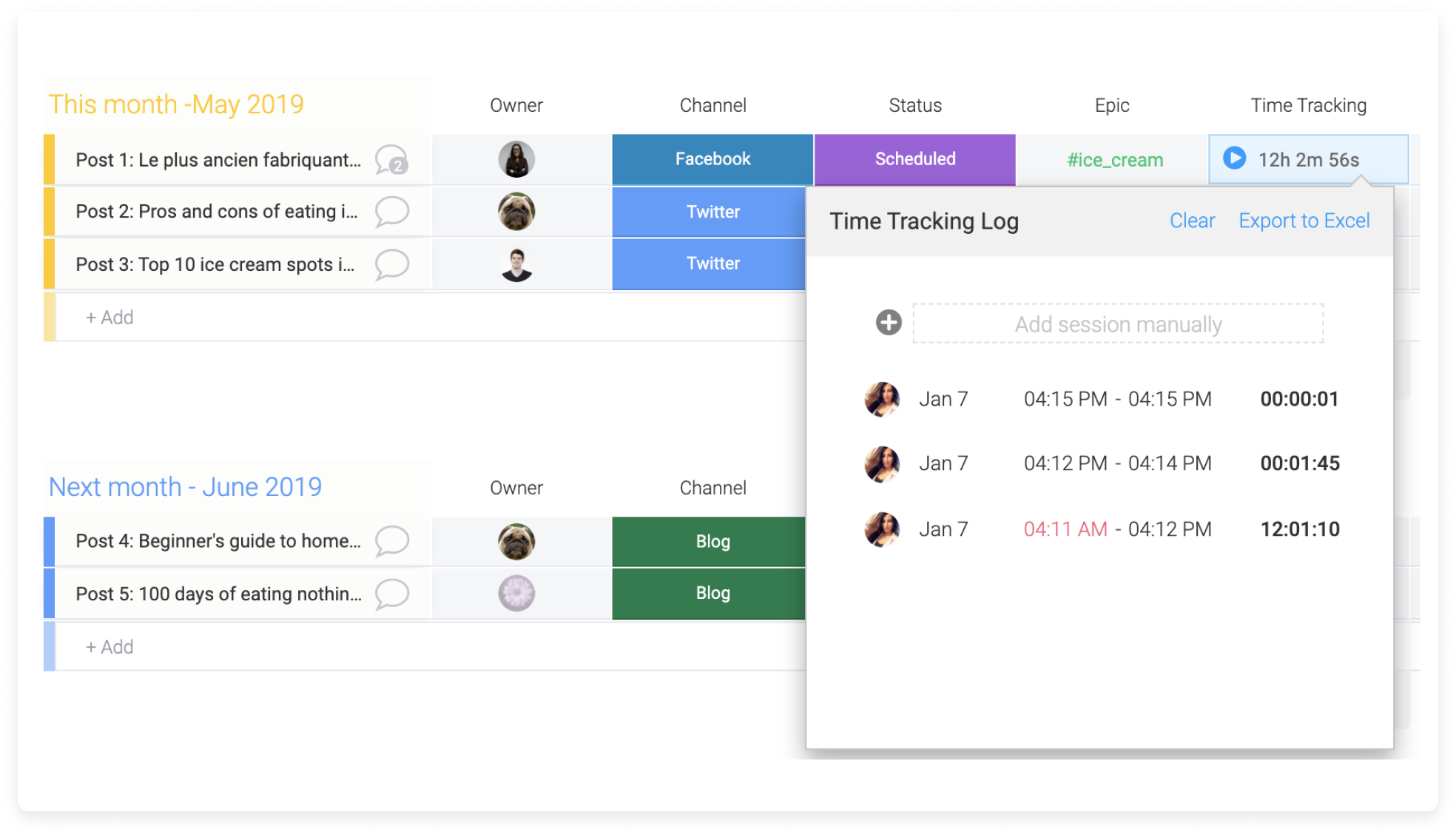
La colonne Fichier
La colonne Fichier vous permet de joindre des fichiers à chaque élément de votre tableau. Consultez cet article pour en savoir plus.
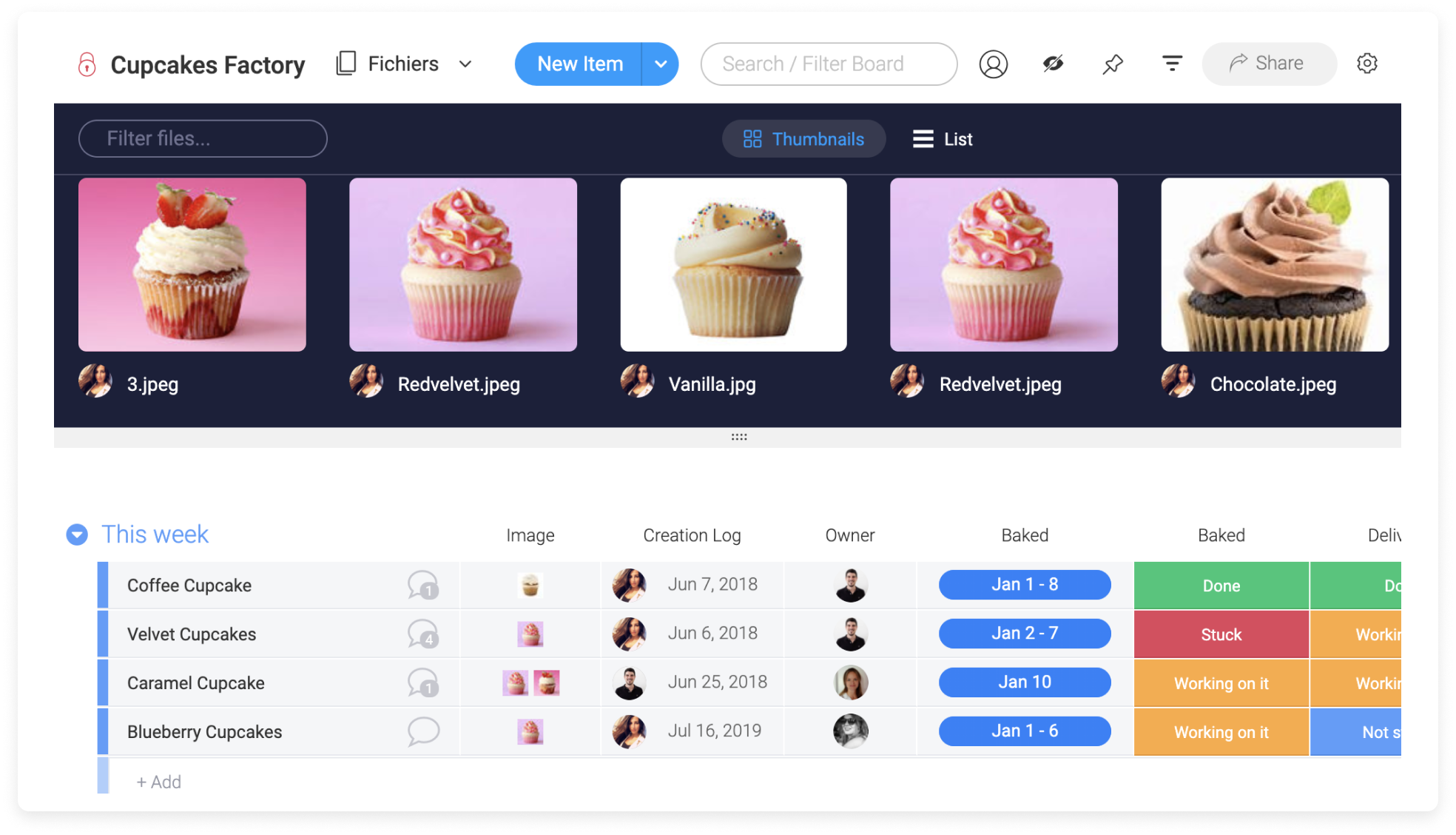
La colonne E-mail
La colonne E-mail vous permet d'associer une adresse e-mail à un élément et d'envoyer des e-mails à ce contact d'un simple clic. Cliquez ici pour en savoir plus. 📧
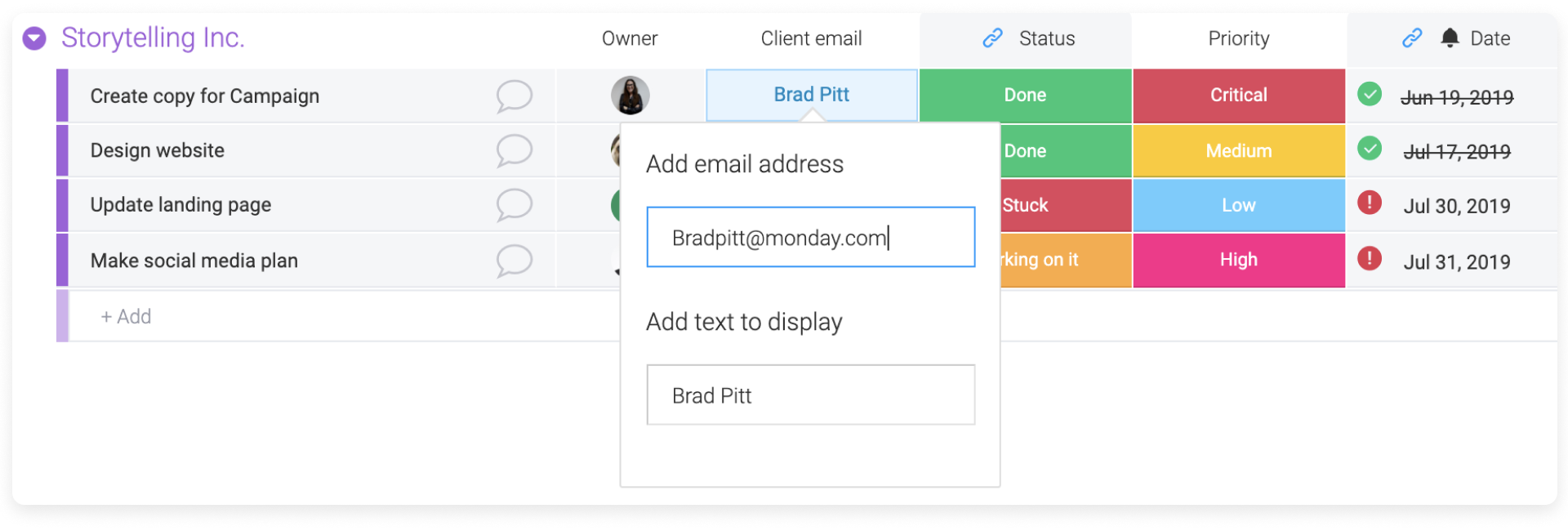
La colonne Heure
Ajoutez la colonne Heure à votre tableau pour afficher les heures de réunion, gérer vos équipes et bien plus encore. Pour en savoir plus, cliquez ici.
Si vous avez la moindre question, n'hésitez pas à contacter notre équipe ici. Nous sommes disponibles 24h/24, 7j/7 et sommes toujours heureux de vous aider.



Commentaires